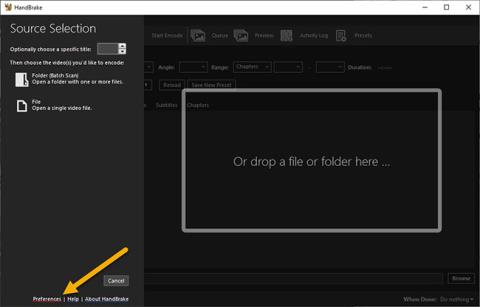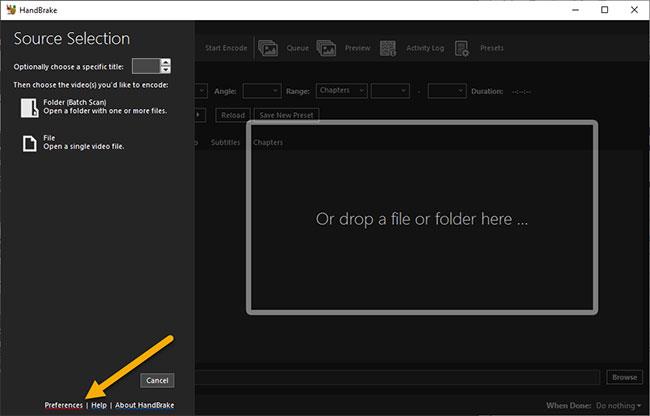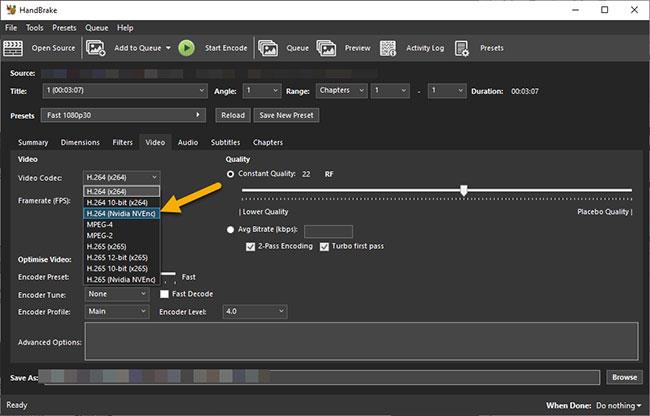Pomocí skrytých nastavení můžete přinutit HandBrake používat GPU (ať už je to Nvidia NvEnc, AMD nebo Intel) pro rychlejší překódování.
HandBrake je jedním z nejpopulárnějších programů, pokud jde o překódování nebo konverzi videí. Můžete převést téměř jakýkoli formát pomocí několika kliknutí. HandBrake je nejen zdarma, ale také se velmi snadno používá a lze jej přizpůsobit pomocí mnoha součástí.
Ve výchozím nastavení používá ruční brzda CPU k překódování video souborů. V závislosti na CPU a video souborech může dokončení překódování trvat dlouho. Při překódování navíc HandBrake využívá všechny prostředky CPU, díky čemuž je systém nepoužitelný.
Dobrou zprávou je, že pokud máte vyhrazený GPU, můžete přinutit HandBrake, aby tento GPU používal, místo abyste se spoléhali pouze na zdroje CPU. Jednou z největších výhod použití překódování GPU je, že to trvá méně času než překódování CPU.
Zde jsou kroky k povolení podpory GPU v HandBrake.
Kroky, jak přinutit HandBrake používat GPU
1. Nejprve otevřete HandBrake tak, že jej vyhledáte v nabídce Start.
2. Po otevření HandBrake klikněte na odkaz "Předvolby" , který se zobrazí v levém dolním rohu. Můžete také otevřít Nástroje > Předvolby .
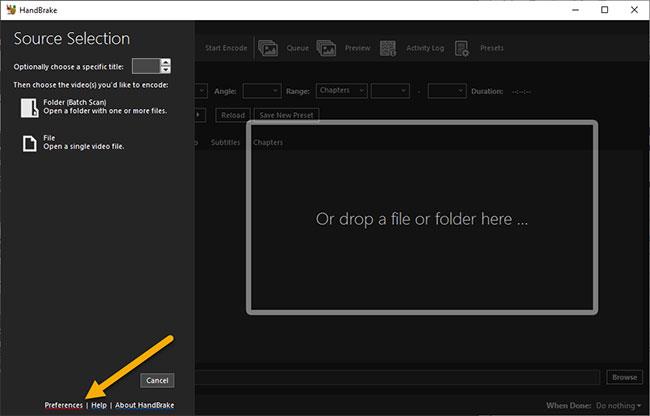
Vyberte Předvolby
3. V okně Předvolby přejděte na kartu „Video“ . Na pravém panelu vyberte požadovaný kodér . HandBrake automaticky detekuje hardwarové kodéry GPU. V příkladovém případě, protože existuje GPU Nvidia s NvEnc, autor vybere možnost „Povolit použití kodérů Nvidia NVENC“ .
Pokud jsou možnosti kodéru zašedlé, znamená to, že GPU nepodporuje hardwarové kodéry.

Vyberte kodér
4. Nastavení se uloží automaticky. Okno Předvolby můžete zavřít .
5. Po povolení podpory GPU musíte vybrat video kodek . Chcete-li to provést, přidejte video soubor do HandBrake a přejděte na kartu „Video“ . Zde vyberte hardwarový dekodér z rozbalovací nabídky „Video Codec“ .
Protože příklad používá Nvidia, je vybrán kodek "H.264 Nvidia NVENC" . Pokud používáte Intel nebo AMD, uvidíte QSV nebo VCE .
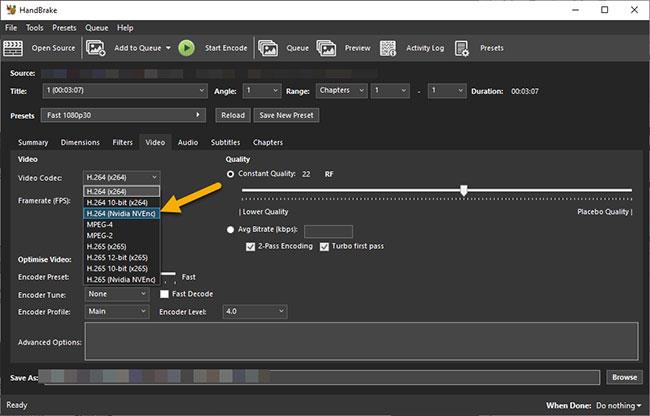
Vyberte video kodek
6. Všechny operace dokončeny! Nyní můžete začít překódovat soubor. Pokud chcete, můžete si dokonce vytvořit vlastní přednastavení se všemi nastaveními, která potřebujete pro rychlý přístup.
Mějte na paměti, že zatímco překódování GPU může zkrátit dobu překódování, sníží kvalitu a zvětší velikost hotového souboru. Podporu GPU tedy povolte pouze v případě, že přijmete kompromis.